Mikrotik ipv6 dns настройка
Обновлено: 04.07.2024
IPv6 всё уверенней шагает по планете, согласно статистики Google на конец 2020 года, доля IPv6 трафика составляет 30%. В Германии, например, подключаясь к провайдеру, часто выдают только IPv6 адрес. Это связано с тем, что адреса IPv4 закончились и выдача дополнительных адресов нуждающимся происходит за счет высвобождения имеющихся у тех, кто активно переходит на IPv6 адресацию. Количество IPv6 адресов настолько велико, что каждое устройство в доме (если оно поддерживает IPv6) будет иметь свой уникальный адрес в сети интернет, да да. в IPv6 понятие и костыль под названием NAT отсутствует.
В России дела с развитием IPv6 обстоят плачевно, большинство провайдеров не предоставляет данную услугу, совсем, в том числе и в крупных городах. Когда пользоваться IPv6 не получается, но хочется можно воспользоваться услугами туннельного брокера. Поскольку IPv6 адресов очень много, то провайдеры обычно не жадничают и нарезают пользователям маски /64. Ниже рассмотрим настройку MikroTik с туннельным брокером IPv6.
Настройка туннеля для работы MikroTik с tunnelbroker (Туннельный брокер IPv6)
ВНИМАНИЕ! Для настройки необходим постоянный внешний статический IPv4 адрес.
Первым делом в MikroTik надо проверить и по необходимости включить пакет ipv6 ( System -> Packages ). После включения пакета устройство необходимо перезагрузить ( System -> Reboot ).


Размещаем правило над запрещающими правилами.

Из списка ниже выбираем понравившийся сервер, но лучше выбирать поближе к вашему местонахождению. Нажимаем кнопку Create tunnel .
После создания конфигурации переходим на вкладку Example Configuration , в меню Select Your OS выбираем Mikrotik . В поле появятся три команды, которые необходимо скопировать и ввести в командной строке своего MikroTik.

Первая команда - добавление нового 6to4 интерфейса. В списке интерфейсов (Interfaces) появится новый интерфейс sit1 .
Вторая команда - добавление маршрута по умолчанию в IPv6 таблицу маршрутизации ( IPv6 -> Routes ).
Третья команда - назначение IPv6 адреса интерфейсу sit1 .
Добавляем в Firewall правила для корректной работы туннеля. Для примера выше 216.66.86.122 - адрес выбранного сервера, protocol=41 - протокол для инкапсуляции пакета IPv6 в пакет IPv4, ether10-wan - WAN интерфейс в устройстве.
Помещаем правило выше запрещающих, к созданному ранее правилу.
Проверяем работу IPv6, в командной строке MikroTik вводим:
При нормальной работе туннеля получаем положительные ответы.
Настройка DNS
В MikroTik'e во вкладке IPv6 нет своего пункта настройки DNS, вместо этого он настраивается во вкладке IP ( IP -> DNS ). Первыми двумя DNS серверами указываем IPv6 адреса Google: 2001:4860:4860::8888 и 2001:4860:4860::8844, ниже свои текущие IPv4 DNS сервера.

Настройка IPv6 в локальной сети
Для назначения IPv6 адресов клиентам локальной сети, интерфейсу (обычно это bridge), который служит шлюзом для устройств, находящихся внутри присваиваем IPv6 адрес из выданного нам пула Routed IPv6 Prefixes . Параметр advertise указываем yes .

bridge-local - интерфейс, служащий шлюзом для локальных устройств.
В Neighbor Discovery ( IPv6 -> ND ) отключаем запись по умолчанию для всех интерфейсов и добавляем запись для интерфейса локальной сети bridge-local, параметры advertise-mac-address и advertise-dns ставим yes .

На этом этапе устройства в локальной сети должны начать получать адреса IPv6. Проверяем с клиентского устройства работу IPv6.
Для Windows: Win+R -> cmd -> ping 2001:4860:4860::8888
Для Unix: $ ping6 2001:4860:4860::8888
Настройка IPv6 Firewall
Не забываем о безопасности устройств в сети. Добавляем минимум необходимых правил в Firewall ( IPv6 -> Firewall ) от нежелательного трафика:
ether10-wan - WAN интерфейс, правила с указанием этого интерфейса фильтруют паразитный IPv6 трафик, который может прийти со стороны провайдера.
sit1 - 6to4 туннель, в котором курсирует наш основной IPv6 трафик.
Дайте мне таблеток от жадности, да побольше, побольше.
Тем, кому подсети /64 кажется мало, могут получить подсеть /48 в Routed IPv6 Prefixes . Для каких целей необходимо такое количество адресов каждый решает сам, в настройке от описанного выше примера отличий нет.
Захотелось мне воспользоваться технологией IPv6 по некоторым причинам, но мой провайдер не предоставляет данную услугу. Гугл подсказал о 6in4 механизме, позволяющему передавать IPv6 пакеты через IPv4 сеть моего провайдера, который поддерживается моим роутером MikroTik RouterBoard 951g-2hnd.
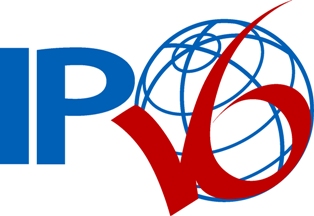
Начало
- «белый» постоянный IPv4 адрес от провайдера (так называемый выделенный IP адрес) — если у Вас «белый», но динамический адрес, то стоит почитать вот это: Hurricane Electric IPv6 Tunnel — IPv4 Endpoint updater
- не заблокированы входящие пакеты ICMP (т.е. Ваш выделенный IP адрес можно пингонуть из интернета. Некоторые провайдеры блокируют входящие ICMP пакеты)
Туннельный брокер
Зарегистрироваться у туннельного брокера. Я пользуюсь Hurricane Electric
Переходим по этому адресу и регистрируемся. В этом нет ничего сложного. В ответ получаем письмо с логином и паролем. Вводим их на сайте и создаем туннель: «User Functions — Create Regular Tunnel» В поле вводим Ваш выделенный IP адрес, рядом Ваш текущий IP адрес если Вы регистрируетесь там где желаете настроить данное соединение то выделенный IP адрес идентичен текущему. Далее выбираем ближайший туннельный сервер, в этом нам может помочь: Looking Glass. Создаем!

В результате получаем:
Тут указанны адреса сервера IPv4 и IPv6, а также Ваши — клиента. Так же ниже указана сеть /64 для Ваших устройств.

Во вкладке «Example Configurations» выбираем настройки для MikroTik:
Настройка Mikrotik
Допустим Ваш выделенный IP адрес 49.45.157.133, адрес сервера 236.63.85.135, IPv6 адрес сервера 2001:470:2e3a:5fe::1 и IPv6 адрес клиента 2001:470:2e3a:5fe::2/64, а также 2001:470:2e3b:5fe::1/64 первый адрес в выделенной для Вас /64 подсети 2001:470:2e3b:5fe::/64
Те настройки которые нам предложили в разделе «Example Configurations»:
/interface 6to4 add comment="Hurricane Electric IPv6 Tunnel Broker" disabled=no local-address=49.45.157.133 mtu=1280 name=sit1 remote-address=236.63.85.135
/ipv6 route add disabled=no distance=1 dst-address=2000::/3 gateway=2001:470:2e3a:5fe::1 scope=30 target-scope=10
/ipv6 address add address=2001:470:2e3a:5fe::2/64 advertise=yes disabled=no eui-64=no interface=sit1
И адрес IPv6 для интерфейса BRIDGE:
/ipv6 address add address=2001:470:2e3b:5fe::1/64 advertise=yes disabled=no eui-64=no interface=BRIDGE
Интерфейсом BRIDGE у меня объединены внутренние ethernet порты и беспроводной интерфейс, также в сети раздается IPv4.
На компьютере включаем поддержку IPv6 если она у Вас отключена. Должен появится доступ к интернету по IPv6. Также должны появится адреса IPv6 в сведениях интерфейса или в консоли при выводе команды ipconfig /all




Если последняя часть теста не прошла и у Вас 9/10 то Ваш DNS сервер (предоставляемый вашим провайдером) не имеет доступ к IPv6 интернету. Лечится легко просто прописываем DNS Google
Google Public DNS IP addresses
The Google Public DNS IP addresses (IPv4) are as follows:
8.8.8.8
8.8.4.4
The Google Public DNS IPv6 addresses are as follows:
2001:4860:4860::8888
2001:4860:4860::8844
You can use either number as your primary or secondary DNS server
You can specify both numbers, but do not specify one number as both primary and secondary.
You can configure Google Public DNS addresses for either IPv4 or IPv6 connections, or both.
Windows периодически генерит IPv6 адреса из-за чего некоторые сайты ругаются на то что у пользователя меняется IP адрес. Отключается это просто (без перезагрузки):
Заметки по ходу настройки "разного" в Linux. Хочу разобраться - читаю исходники. Программирование, администрирование, микроэлектроника, фотографирование и пр.
четверг, 9 января 2014 г.
6to4 IPv6 tunnel на Mikrotik RB951G-2HnD
Настройка IPv6 в домашней сети
Желание передать большой семейный видеофайл частным образом с помощью torrent-протокола привело к понимаю, что необходимо настроить наконец-то белую адресацию домашнего компьютера и перестать мучаться.
Провайдеры в России уже начинают предоставлять доступ по протоколу ipv6, в том числе и мобильные провайдеры, так что можно уже начинать.
Mikrotik для удобства поддерживает переходный механизм 6to4, что даёт возможность установить ipv6-подключение, пока провайдеры тестируют свои сети.
В процессе экспериментов с подключением, чтением справки и руководств, выработалась некая последовательность действий, которая и будет тут приземлена.
Что-бы данная заметка смогла помочь, требуются некоторые условия.
1. Провайдер сети Интернет должен выдавать маршрутизируемый(routed) адрес на интерфейсе подключения, т.е. выдавать "белый" ipv4-адрес. В данной заметке провайдер, а им оказался Rostelecom, подключает по технологии ADSL.
2. Желательно статический маршрутизируемый ipv4 адрес, но может подойти и динамический.
Особенности моего подключения получились следующие:
1. Динамический маршрутизируемый IPv4-адрес.
2. Переподключение каждые 24-часа. Пока не определил, меняется ли адрес или нет. Буду исходить из того, что меняется.
3. Проверить доступность важного ipv4-адреса: 192.88.99.1. Это anycast адрес, который сообщает туннельному клиенту (нашему роутеру) адреса шлюзов IPv4-IPv6.
При использовании трансляции адресов и маскарада (NAT & masquerade) на стороне провайдера, когда IPv4-адрес выдаётся из диапазона немаршрутизируемых сетей, таких как 192.168.x.x, 10.0.0.0 и пр. данная заметка не применима, требуется иное туннельное решение. Но будет частью полезна.
Домашний роутер может быть любой с поддержкой IPv6. Обычно они строятся на платформе Linux или подобной и так или иначе используют сходный набор программ для обслуживания протокола IPv6. Однако Mikrotik RouterOS даёт некоторые возможности управления настройками с помощью пользовательских скриптов, а это важно в случае динамического IPv4-адреса, настройка меняется с помощью скрипта. Также спокойно подойдут и открытые прошивки. Можно посмотреть настройки IPv6 в DD-WRT и Open-WRT.
Простейшее ручное подключение и настройка 6to4 туннеля на маршрутизаторе Mikrotik RB951G-2HnD
Я обновил прошивку роутера, скачав её с сайта производителя и положив в меню "Файлы", после перезагрузился и система RouterOS стала версии 6.7.
1. Итак, в меню роутера Микротик RB951G-2HnD "Interface", надо добавить новый интерфейс туннельного подключения 6to4tunnel, указав в качестве важного свойства "local-address" - текущий ipv4-адрес интернет-соединения, которое должно быть поднято. Свойство Remote-address заполнить anycast ipv4-адресом 192.88.99.1. Указать MTU=1280.
Если заполнить, то появляется автоматический IP-адрес, из диапазона автоконфигурации, FE80. вида: FE80::XXXX:XXXX/64.
Таблица маршрутов ipv6 пока пустая.
Итак, для примера, внешний IP-адрес интернет подключения: 77.88.01.239
Можно сделать из консоли:
/interface 6to4 add name=ipng disabled=no local-address=77.88.01.239 remote-address=192.88.99.1 mtu=1280
2. Сформировать и добавить в ручную переходный IPv6-адрес, для туннельного подключения и внести его в меню IPv6/Addresses, привязав к интерфейсу туннельного подключения.
Переходный IPv6-адрес, получен полным отражением полной адресной сети IPv4 (а это 4M адресов) в подсеть IPv6, с префиксом 2002:, если я в правильно выразился.
Формируется так - 32 битный IPv4 адрес преобразуется в шестнадцатиричный вид и укладывается после префикса 2002:, который зарезервирован, при этом соблюдая текстовую нотацию.
Т.е. адрес вида 77.88.01.239 - XXXX:XXXX
Получаем префикс 2002:XXXX:XXXX::/48
Этот префикс будет присутствовать у всех устройств домашней сети. А при изменении внешнего IPv4-адреса, также будет соответственно изменяться, но на роутере это надо будет автоматизировать, поскольку туннель 6to4 всё же любит статические IPv4-адреса. Делаться изменения будут пользовательским скриптом.
Также стоит заметить, что на подсеть (subnet prefix) остается 16 бит (а это 65536 подсетей, от 0 до FFFF).
В консоли:
/ipv6 address add address=2002:XXXX:XXXX::1/16 advertise=no comment=6to4public disabled=no eui-64=no interface=ipng
Т.к. за основу своего скрипта, я взял существующий какой-то скрипт, то метка 6to4public используется в комментарии, чтобы скрипт мог определить, какой адрес менять.
В таблице маршрутов появлятся динамический маршрут 2002::/16, а ipng для него шлюзом.
Добавленный адрес, пока не доступен извне.
3. Также надо прописать хитрый шлюз, в спец.формате.
/ipv6 route add disabled=no distance=1 dst-address=2000::/3 gateway=::192.88.99.1%ipng
::192.88.99.1 - это специальный формат IPv6-адреса, т.н. "IPv4-Compatible IPv6 Address".
%ipng указывает через какой интерфейс оно доступно. Через наш туннель.
Префикс 2000::/3 - это весь IPv6 интернет. Он попал в подсеть с этим префиксом, что сузило адресное пространство до 125 бит, а остальное как я понял - зарезервировано.
4. Сформировать и добавить вручную подсеть для домашних ipv6-устройств, таких как Windows, Ubuntu, чтобы они все получили маршрутизируемые IPv6 адреса, доступные из сети Интернет, по протоколу IPv6, через туннель 6to4.
/ipv6 add address=2002:XXXX:XXXX:1::1/64 advertise=yes comment=6to4subnet disabled=no eui-64=no interface=bridge-local
Здесь важна опция advertise=yes, чтобы встроенная программа radvd в RouterOS начала выдавать префикс (2002:XXXX:XXXX:1:) клиентам сети, которые на основе этого префикса автоматически сформируют белые маршрутизируемые IPv6 адреса. Эта опция влияет на появление динамического префикса в списке меню /ipv6 nd prefix.
Конечная цель всего этого - сделать так, чтобы клиенты домашней сети, получили доступ в IPv6 автоматически. Простая цель, а сколько тонкостей, а всё из-за того, что подзадержались провайдеры с поддержкой IP New Generation.
Цитата
"RouterOS has Ipv6 Neighbor Detection and stateless address autoconfiguration support using Router Advertisement Daemon (RADVD)".
Т.е. в принципе, не нужно включать DHCPv6 сервер, хотя клиентам Windows может понадобиться.
Из-за отсутствия этого маршрута, могут быть проблемы с доступностью IPv6 серверов.
На этом шаге, из консоли роутера (ssh command console), можно выполнить пробу любого ipv6-адреса (команда ping) и IPv6 сеть должна быть доступна.
Также извне, можно попробовать достучаться до адреса роутера, присвоенного интерфейсу туннеля (ipng). Я использовал сайт [3].
Из интересных IPv6-адресов:
2001:4860:4860::8888
2001:4860:4860::8844
Это публичные DNS-сервера Google.
Команда Ping (по протоколу IPv6) в выполняется в Mikrotik следующим образом:
либо при рабочем преобразовании имён:
Надо получить правильные таблицы маршрутов на клиентах и на роутере,
правильные доступные DNS-сервера.
Можно сделать это 2 путями, с помощью RADVD либо DHCPv6.
RADVD - Router Advertisement Daemon
Простейшее встроенное средство рекламы роутера в сети, на основе которого домашние компьютеры (умеющие это) смогут сформировать свои адреса, получить DNS сервера и полностью стать готовыми для работы в сети IPv6.
Во многих случаях, этого будет достаточно. Это называется Stateless Autoconfiguraton.
Однако, есть и Statefull autoconfiguration которое выполняется DHCPv6 сервисом.
IPv6 без преобразования доменных имен не очень удобно для доступа.
С этим конечно есть некоторые трудности, преодолимые.
IPv6-адреса DNS серверов, могут выдаваться роутером с помощью radvd, либо по протоколу конфигурации хоста DHCPv6.
Чтобы указать выдаваемые клиентами ipv6-адреса DNS серверов, можно их добавить в меню "IP/DNS". Указать их в ipv6-формате.
 |
| IPv6 DNS сервера в меню IP/DNS Mikrotik |
Специальные адреса IPv6
1. Клиент (хост) может выполнить команду Ping на адрес: FF02::1 , чтобы найти доступные компьютеры в локальной сети (один широковещательный домен, один хаб, свитч).
На микротике:
[admin@MikroTik] /ping FF02::1
На Ubuntu:
$ ping6 FF02::1%eth0
указывая интерфейс через который надо искать, т.к. адрес немаршрутизируемый.
2. Доступный адрес FF02::2. Список ipv6-адресов роутеров.
Найти роутеры в локальной сети, которые себя рекламируют (Router advertisement) в данном подключении.
Обычно один, но бывает и несколько.
3. FC00::/7 ULA's. Uniq local addresses. Уникальные локальные адреса
Этот префикс можно использовать для статического конфигурирования неприсоединенной IPv6 сети.
4. FE80::/10. Автоматически присваиваемый каждому аппаратному и неаппаратному интерфейсу IPv6-адрес. Т.н. Link-local.
Позволяет сразу обеспечить связь компьютеров.
Тестирование доступности IPv6 сети на клиенте
Windows Vista, 7 и т.п.
В свойствах соединения должен быть включен протокол ipv6.
Настройка файрволлов на клиентах
Т.к. компьютеры с поддержкой протокола IPv6 становятся доступными из сети Интернет, то требуется настроить Firewall, на каждом IPv6-подключенном устройстве. Базовые правила можно также настроить и на роутере.
Например, не принимать входящие соединения. Однако может отвалиться ping (icmpv6), если не предусмотреть разрешение.
Т.к. технология новая, как работает IPv6 на Mikrotik не совсем понятно, то если что-то не работает, надо начинать с чистого листа - удалить добавленное и перезагрузить роутер, затем начать заново.
Пошагово.
Ещё не все зависимости и особенности выявлены.
Отлаживать скрипты на Mikrotik - это вообще "за гранью".
Основные трудности начинаются после смены динамического ipv4-адреса. Тут вступает в работу скрипт, которые я пока отлаживаю.
Помните, т.к. IPv6-адреса клиентов могут меняться очень часто, при автоподключении, то при использовании внешних утилит, проверяйте каждый раз задаваемый IPv6-адрес.Не используйте извне адреса, содержащие MAC-адрес. Не пытайтесь извне пробовать (ping) автоматические link-local адреса, начинающиеся с префикса FE80:/10, они работают только на конретных линках.
Видно, что щупальце добралось до публичного адреса роутера, а затем полезло в домашний компьютер.
Заметил, что в Ubuntu куда-то часто пропадают IPv6-адреса, и компьютер отваливается от ipv6-сети. Проходит время и опять появляются адреса, уже частично другие. Dmesg команда показывает, что периодически Ethernet-интерфейс уходить в down, а затем поднимается опять. Это что-то видимо Network Manager в Gnome. Короче глючки. Когда ipv6-адреса появляются, то становиться доступным и сеть. Какие-то частые переподключения.
Windows 7 также очень часто обновляет IPv6 адреса. Это было у меня установлено время жизни маленьким, на время отладки (несколько минут).
2 часа - это 7200 секунд, 1 час соотв. 3600 сек.
Итак, Preffered-lifetime - это основное время жизни префикса (и адреса). В течении этого интервала времени, с этим адресом можно устанавливать новые (NEW) соединения и спокойно обмениваться пакетами. По истечении этого интервала, новые соединения уже нельзя, но существующие ещё можно.
Valid-lifetime можно сделать чуть больше, чем Preffered-lifitime.
Вывод сконфигурированных адресов на Linux host. Видны заданные параметры времени жизни адресов, которые уменьшаются со временем (при повторном запуске команды):
$ ip -6 addr
1: lo: <LOOPBACK,UP,LOWER_UP> mtu 65536
inet6 ::1/128 scope host
valid_lft forever preferred_lft forever
3: home: <BROADCAST,MULTICAST,UP,LOWER_UP> mtu 1500 qlen 1000
inet6 2002:XXXX:XXXX:1:xxxx:xxxx:xxxx:xxxx/64 scope global temporary dynamic
valid_lft 6878sec preferred_lft 3278sec
inet6 2002:XXXX:XXXX:1:xxxx:xxff:fexx:xxxx/64 scope global dynamic
valid_lft 6878sec preferred_lft 3278sec
inet6 fe80::xxxx:xxff:fexx:xxxx/64 scope link
valid_lft forever preferred_lft forever У интерфейса home (переименованный eth0) видны автосконфигурированные ipv6-адреса, как на основе MAC-адреса, так и произвольный (в соответствии с Privacy Extensions), он помечен меткой temporary.
Зная MAC-адрес интерфейса (записав его куда-нибудь), зная принцип формирования префикса, можно извне достучаться до домашнего компьютера. Однако, это очень не полезно, т.к. если временный адрес, замучаются перебирать, то по MAC-легко будет добраться до компьютера.
И как я понимаю, со временем, будут сформированы базы данных MAC-адресов, если эти адреса будут передаваться по сети (в силу различных причин, например, указав однажды в качестве пункта назначения).
scope global - видимость глобальная
scope link - видимость в пределах соединения (link-local).
Скрипт автообновления
Скрипт для автоматического обновления ipv6-адресов, если wan-интерфейс имеет белый динамический ipv4-адрес. Если серый, то ничего не будет работать. Я нашёл в инете какой-то скрипт, который у меня не работал и переделал под свои условия. Получился длинный, т.к. скриптовый язык Mikrotik не очень развит, отсутствуют многие функции (преобразование в шестнадцатиричный вид), которые пришлось написать.
Важную роль играет комментарий к ipv6-адресу, по которому этот скрипт находит его, чтобы изменить префикс.
Его надо запускать, после того как сформированы ipv6 адреса, и поднят туннель 6to4, и сеть ipv6-работает.
Вот такой костыль. Выделять куском и вставлять в окно скриптов.
А потом добавить в расписание запуск этого скрипта, с определённым интервалом. (10 минут или по желанию).
Микротику надо задуматься об добавлении функций в скриптовый язык.
:local waninterface;
:local 6to4interface;
:local wanaddress;
:local PubAddrComment;
:local SubnetAddrComment;
:log info "IPv6 6to4-tunnel endpoint update script start. ";
:local wanup;
:local ipngup;
:log info "Wan Interface state: $wanup";
:log info "IPv6 tunnel interface state: $ipngup";
:local 6to4prefix;
:set 6to4prefix "2002:";
:foreach i in=[/ipv6 address find] do=:local addr [/ipv6 address get $i address];
:local cmnt [/ipv6 address get $i comment];
:local name [/ipv6 address get $i interface];
:log info "IPv6 End of script Ho-Ho!";
Удивительно, до сих пор требуется ручная настройка подключений к сети, с кучей неясных зависимостей. Ха-Ха.
6to4 штука интересная, но надо трясти провайдеров на предмет предоставления нормальной ipv6-сети.
Логика настройки роутера Микротик состоит в том, что вначале готовяться настройки нижнего уровня, а затем верхнего. Т.е. пример - вначале делается pool адресов, а затем конфигурируется DHCP на его основе.
Все ниже перечисленное не является утверждением, а лишь моим личным опытом и мнением .
Лирика. (для тех, кто наступит на те же грабли, переходя со старой прошивки на новую)
Потратил несколько дней вникая в понятия IPv6 и попытки настроить свой Mikrotik RB951G для работы в среде IPv6. При тестировании понял, что на прошивке 5-ой версии DNSv6 у меня вообще не получает. Перешел на прошивку v6.10 (последняя на сегодня). При первом запуске все вроде заработало, но потом все пинги встали колом. IPv6 получаю, DNSv6 получаю, маршруты появляются в таблице, но трафик ни в какую не шел. Было принято решение сделать полный сброс.
После полного сброса и быстрой настройки для тестирования IPv6, все заработало.
Настроил интерфейсы, IPv4, IPv6, импортировал необходимые разделы настроек из старой прошивки. Кусками импорт прошел успешно (Firewall, IGMP, DHCPv4 Server) и связь прекрасно сохранилась.
Запускаем WinBox, подключаемся к Mikrotik, поехали.
Проверяем наличие IPv6 в Меню, если есть, идем к пункту 1.
Если его нет, то идем на сайт Mikrotik, скачиваем All packages текущей прошивки вашего Mikrotik, распаковываем, берем пакет ipv6 и перетаскиваем в окно WinBox. Проверяем в Меню > System > Packages. Перезагружаем Mikrotik.

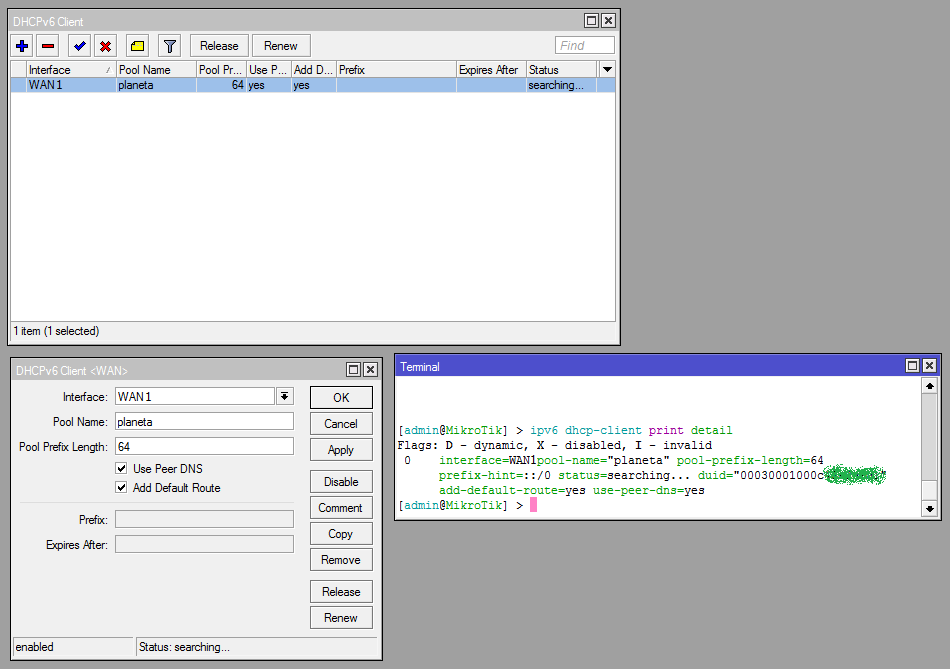


4. Mikrotik не раздает полноценно клиентам локальной сети DNS сервера IPv6.
Клиенты локальной сети получают все реквизиты для работы в среде IPv6 кроме DNSv6. Для разрешения имен используется как правило локальный адрес маршрутизатора DNSv4.
Решение: Смириться с DNS сервером IPv4 или прописать ручками на стороне клиента DNSv6 адрес роутера или провайдера.
С сегодняшнего дня у моего провайдера интернетов внедрили IPv6, работающий на базе Dual Stack PPPoE, соответственно поднимать дополнительное соединение нет смысла. Ниже описан небольшой гайд для настройки Микротика, так как простого гайда я толком не нашёл. В самом конце есть TL:DR для тех, кому не хочется читать стену текста, а сделать надо.
Для начала нужно включить поддержку IPv6 в микротике, для этого подключаемся к нему через Winbox, и открываем меню Systems -> Packages. В списке пакетов будет виден ipv6, но он по умолчанию выключен. Для того чтобы включить его — выбираем пакет, нажимаем на Enable и перезагружаем микротик.

Те п ерь собственно к настройке. Сначала настроим DHCPv6 клиент. Снова подключаемся через Winbox. Открываем меню IPv6, которое появится под привычным меню IP, выбираем DHCP Client и нажимаем на +. Далее указываем следующие настройки:

1. Interface — то, что смотрит у нас в интернет, в моем случае это pppoe-клиент
2. Request — выбираем prefix
3. Pool Name — пишем что-то понятное для себя
4. Pool Prefix Length — 64
5. Устанавливаем галочки Use Peer DNS и Add Default Route
Затем настраиваем Adverising префикса в локальную сеть. Для этого открываем меню IPv6 -> Adresses и создаем новую запись:

- Пишем в Address — ::/64
- From Pool — то, что мы написали в Pool Name в DHCPv6 клиенте
- Interface — то, что у нас смотрит в локальную сеть, у меня это bridge интерфейс
- Устанавливаем на галочку Advertise
Жмем на Apply. Address должен поменяться на то, что выдаст нам провайдер. Если этого не произошло — попробуйте выключить и включить обратно pppoe интерфейс.
После этого можно уже сидеть в IPv6 интернете, но имеет смысл настроить хоть какой-то Firewall.
Следующий список команд вводится в терминал Mikrotik, в Winbox’e он открывается через меню New Terminal (Вместо “PPPOE-client” выставьте имя интерфейса, который у вас смотрит в интернеты):
TL:DR
Открываем System → Packages. Если пакет ipv6 есть в списке — включаем его и перезагружаем роутер.
Читайте также:

